Nel mondo di Minecraft, la funzione di chat è uno strumento vitale per i giocatori di comunicare, eseguire comandi e rimanere aggiornati con le notifiche del server. Facilita il coordinamento di azioni, trading di risorse, prese di questione, gioco di ruolo e persino gestione dei giochi. Inoltre, i server sfruttano la chat per consegnare messaggi di sistema, avvisare i giocatori agli eventi, distribuire premi o annunciare gli aggiornamenti.
Sommario
- Come aprire la chat e utilizzare i comandi
- Comunicazione sul server
- Domande ed errori frequenti
- Formattazione del testo
- Messaggi di sistema
- Comandi utili
- Impostazioni di chat
- Differenze tra Java e Bedrock Edition
- Chat su server personalizzati
Come aprire la chat e utilizzare i comandi
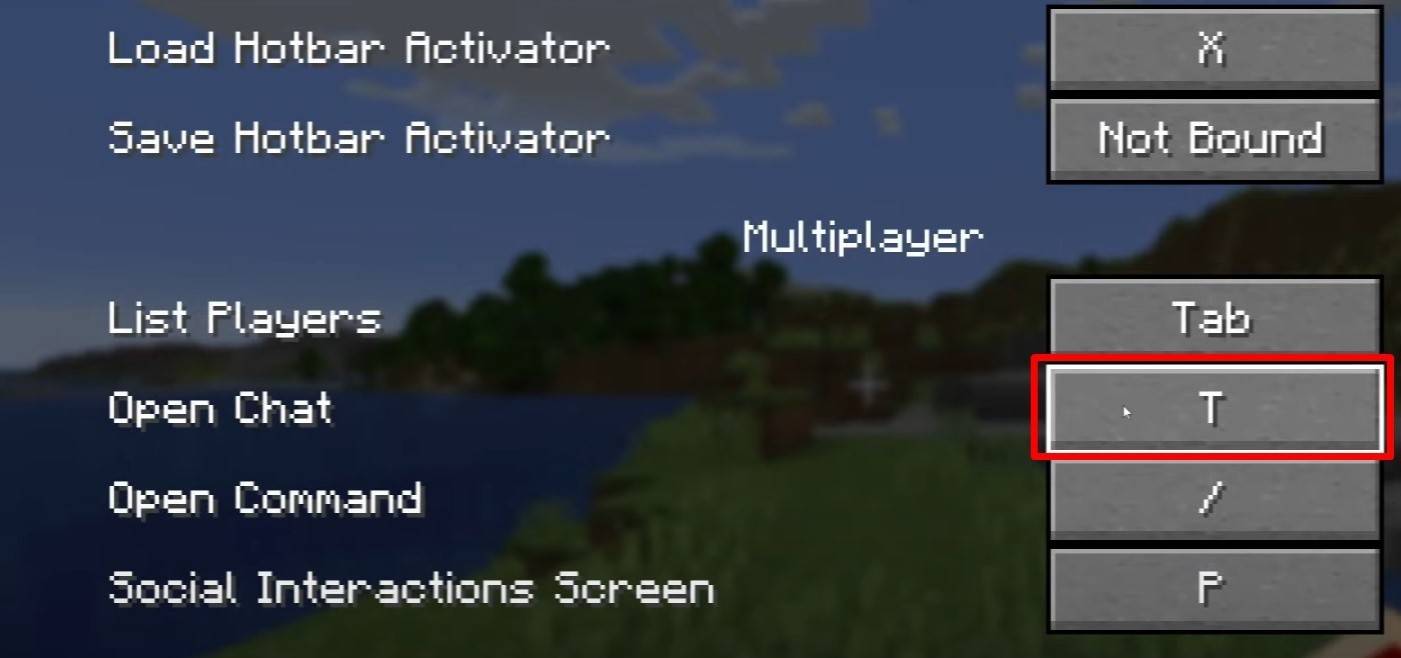 Immagine: youtube.com
Immagine: youtube.com
Per accedere alla chat in Minecraft, è sufficiente premere il tasto "T". Questo farà apparire un campo di testo in cui è possibile inserire il tuo messaggio e premere Invio per inviarlo. Se il tuo messaggio inizia con un "/", verrà interpretato come un comando. Ecco alcuni comandi comuni:
- "/tp" - teletrasportarsi ad un altro giocatore;
- "/Spawn" - Teletrasporto al punto di spawn;
- "/home" - ritorna nella posizione del set di casa;
- "/help" - Visualizza un elenco di comandi disponibili.
In modalità giocatore singolo, questi comandi sono funzionali solo se i trucchi sono abilitati. Sui server, la possibilità di utilizzare i comandi dipende dalle autorizzazioni.
Leggi anche : prendi in carico Minecraft: un tuffo profondo nei comandi
Comunicazione sul server
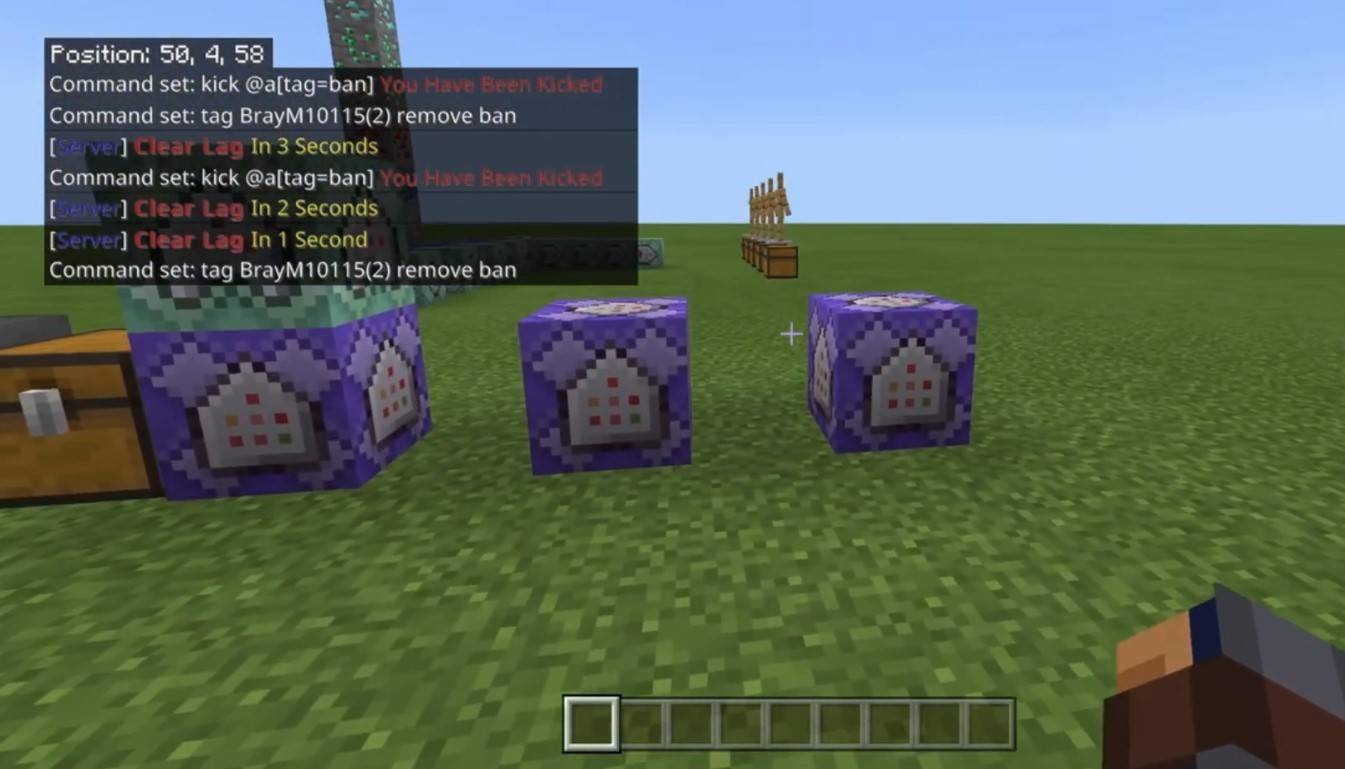 Immagine: youtube.com
Immagine: youtube.com
La comunicazione del server in Minecraft può assumere varie forme. La chat standard è visibile a tutti i giocatori. Per conversazioni private, utilizzare il comando "/msg" per inviare messaggi a un lettore specifico. Sui server con plugin, è possibile trovare chat di gruppo o di gruppo accessibili tramite comandi come "/PartyChat" o "/Smallmsg". Alcuni server distinguono tra chat globale, visibili a tutti e chat locale, che è visibile solo in un certo raggio.
Anche i ruoli dei giocatori sui server influenzano l'utilizzo della chat. I giocatori regolari possono chattare e utilizzare comandi di base, mentre i moderatori e gli amministratori hanno privilegi aggiuntivi, come muta o vietare i giocatori. La muting impedisce l'invio dei messaggi e il vietare l'accesso al server blocca.
Domande ed errori frequenti
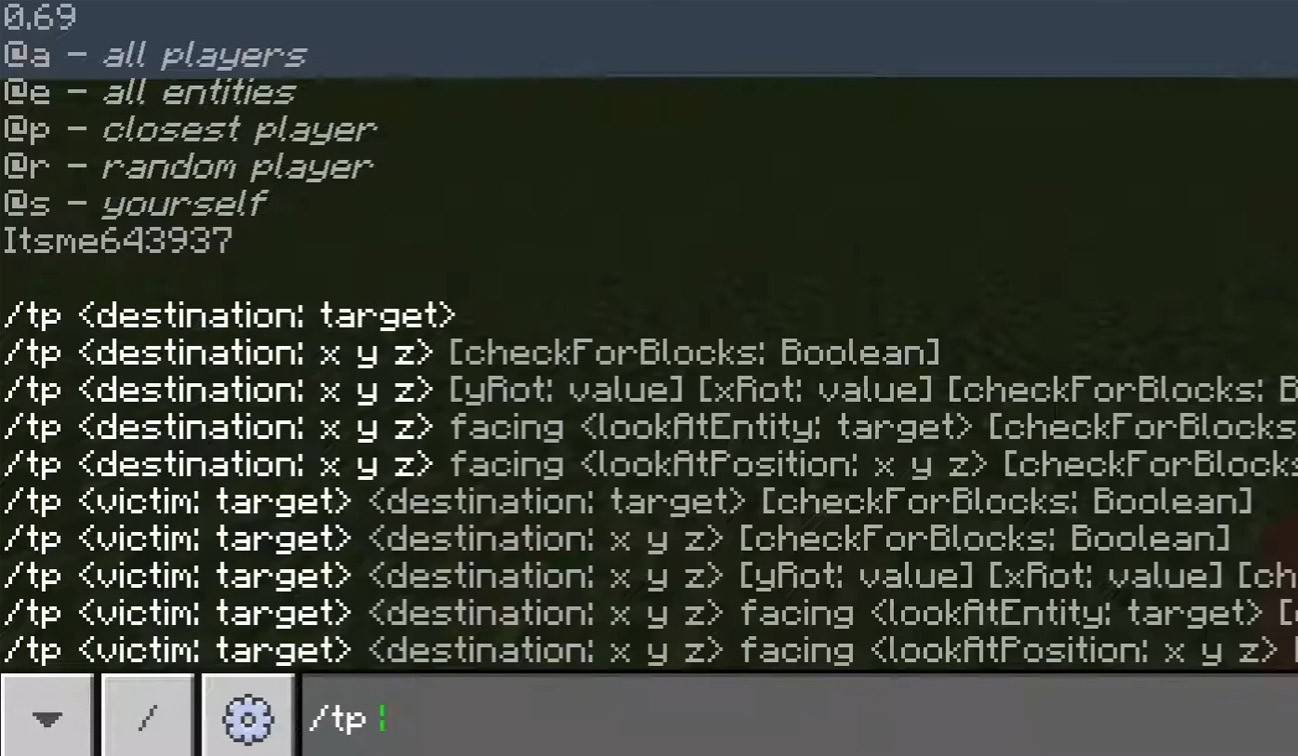 Immagine: youtube.com
Immagine: youtube.com
- "La chat non si aprirà" - prova a regolare la chiave nelle impostazioni di controllo.
- "Non riesco a scrivere in chat" - Potresti essere disattivato o la chat potrebbe essere disabilitata nelle impostazioni del gioco.
- "I comandi non funzionano" - assicurati di avere le autorizzazioni necessarie sul server.
- "Come nascondere la chat?" - È possibile disabilitarlo nelle impostazioni o utilizzare il comando /toggleChat.
Formattazione del testo
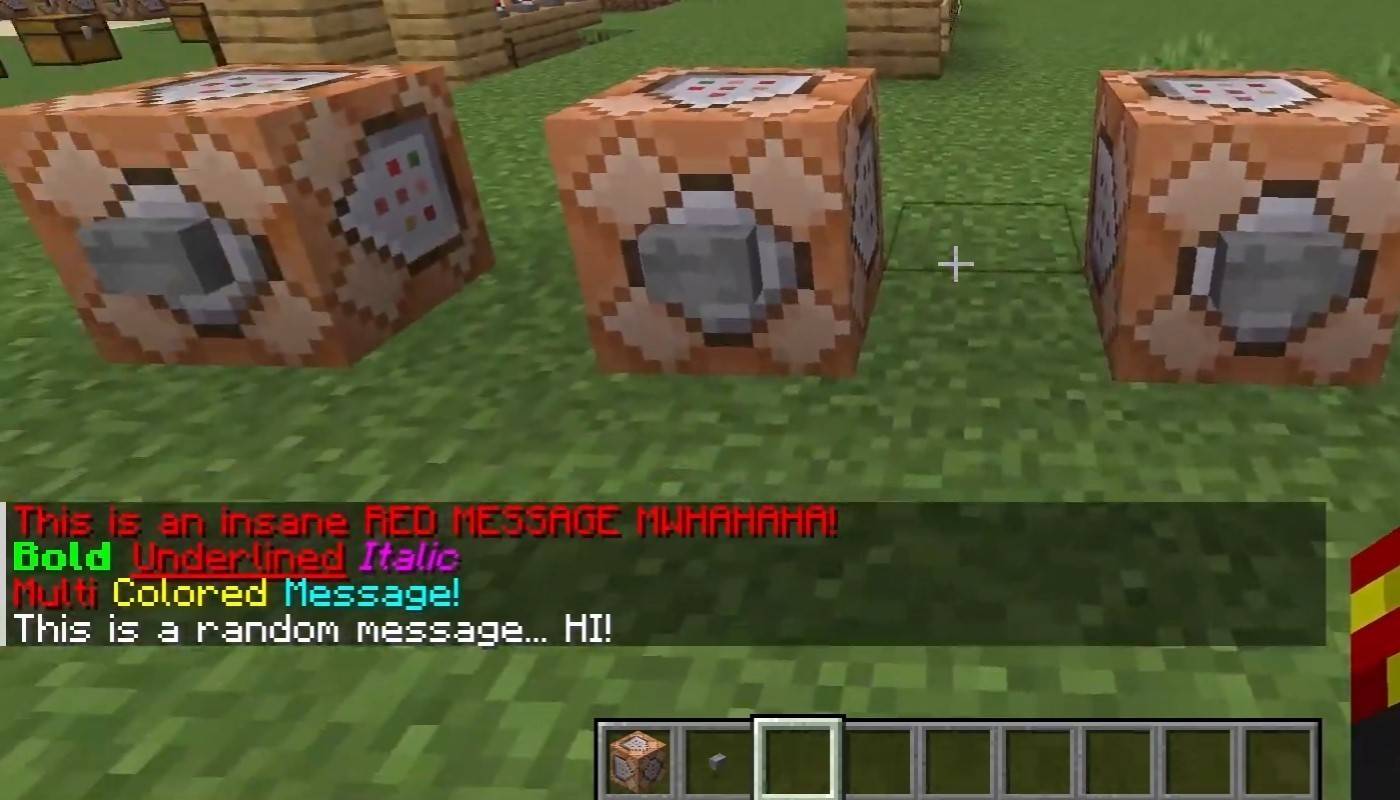 Immagine: youtube.com
Immagine: youtube.com
Sui server che supportano la formattazione del testo, puoi migliorare i tuoi messaggi con:
- "& l" - testo audace;
- "& o" - corsivo;
- "& n" - sottolineato;
- "& m" - strikethrough;
- "& r" - Ripristina formattazione.
Messaggi di sistema
La chat visualizza vari messaggi di sistema, tra cui le notifiche di iscrizione e congedo per giocatori, annunci di successo come "Il giocatore ha ottenuto un piccone a diamante", notizie del server, eventi, aggiornamenti e errori di comando come "non hai l'autorizzazione". Mostra anche risultati di comando eseguiti e aggiornamenti sullo stato del gioco. Gli amministratori e i moderatori utilizzano la chat per comunicare importanti modifiche o regole del server.
Comandi utili
- "/ignora" - ignora i messaggi di un giocatore specifico;
- "/Unignore" - Rimuovi un giocatore dalla tua lista di ignoranza;
- "/chatslow" - implementa un ritardo sull'invio del messaggio;
- "/chatlock" - Disabilita temporaneamente la chat.
Impostazioni di chat
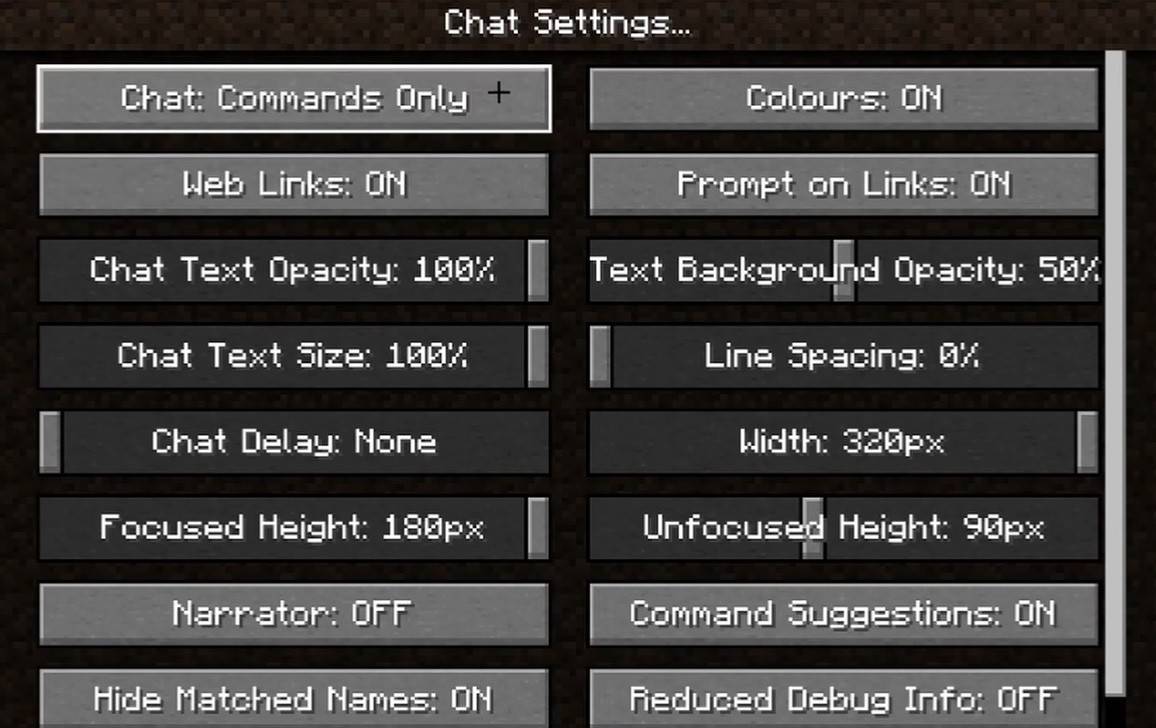 Immagine: youtube.com
Immagine: youtube.com
Nel menu "Chat and Commands", è possibile attivare o disattivare la chat, regolare la dimensione del carattere e la trasparenza di sfondo e configurare il filtro di volgarità (nell'edizione rocciosa). È inoltre possibile personalizzare la visualizzazione del messaggio di comando e il colore del testo. Alcune versioni consentono di filtrare le chat per tipo di messaggio, migliorando l'esperienza complessiva.
Differenze tra Java e Bedrock Edition
Nell'edizione rocciosa, comandi come "/tellraw" funzionano in modo diverso. Nelle versioni più recenti di Java Edition, Mojang ha introdotto il filtro dei messaggi e un requisito di conferma per l'invio di messaggi.
Chat su server personalizzati
I server personalizzati spesso presentano annunci automatici per ricordare ai giocatori regole ed eventi. I filtri dei messaggi sono comuni a bloccare lo spam, gli annunci, la volgarità e gli insulti. I server di grandi dimensioni possono offrire ulteriori canali di chat, come chat commerciali, clan o fazioni.
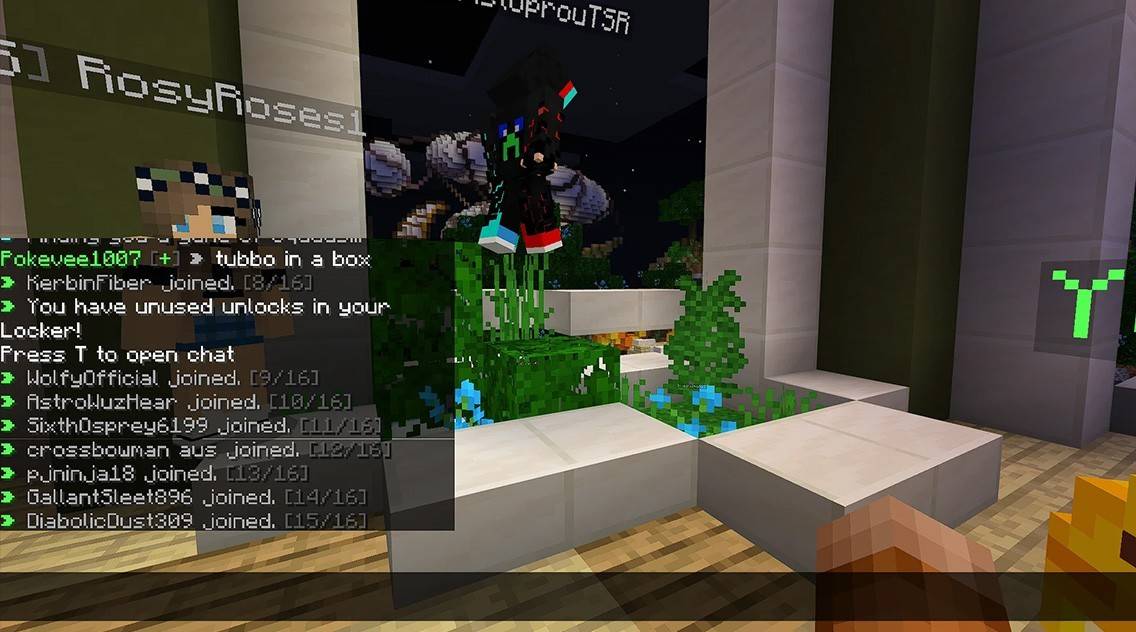 Immagine: youtube.com
Immagine: youtube.com
La chat in Minecraft non è solo uno strumento di comunicazione, ma anche un mezzo potente per gestire il gameplay. Il suo alto livello di personalizzazione, insieme a numerosi comandi e funzionalità, consente ai giocatori di interagire in modo efficace e appieno di utilizzare gli aspetti sociali del gioco. Padroneggiando le basi, puoi migliorare la tua esperienza di Minecraft e impegnarti più profondamente con la comunità.

 Ultimi download
Ultimi download
 Downlaod
Downlaod
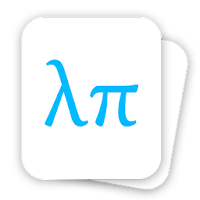



 Notizie principali
Notizie principali







![Cockham Superheroes – New Version 0.5.2 [EpicLust]](https://images.5534.cc/uploads/36/1719595948667ef3acb2d9e.jpg)
